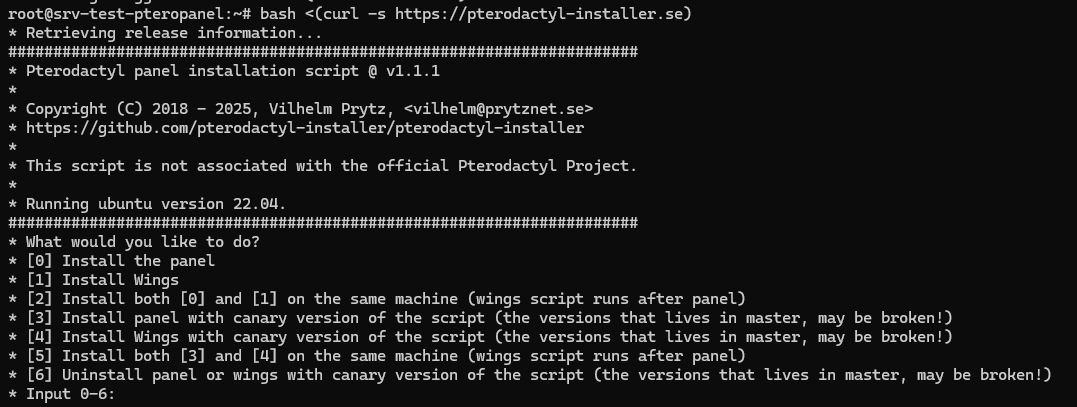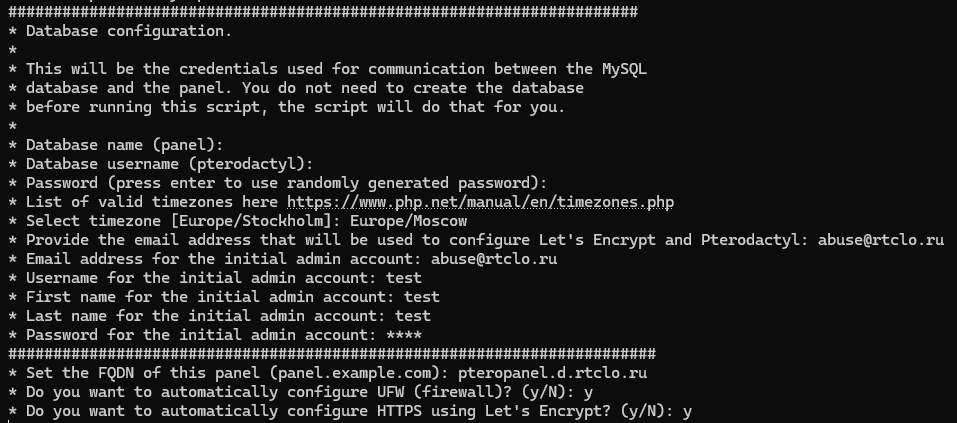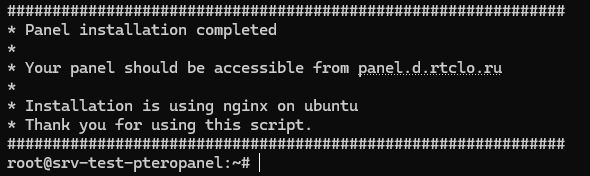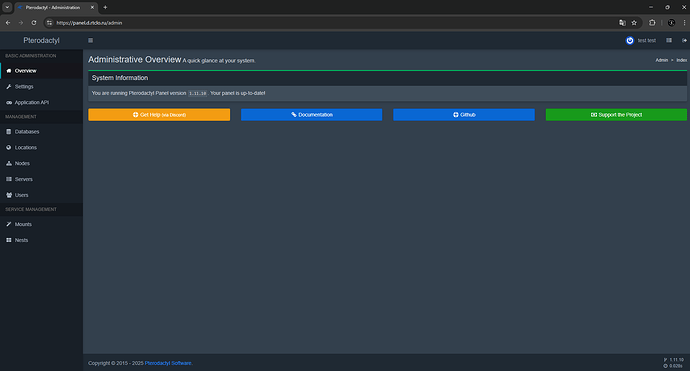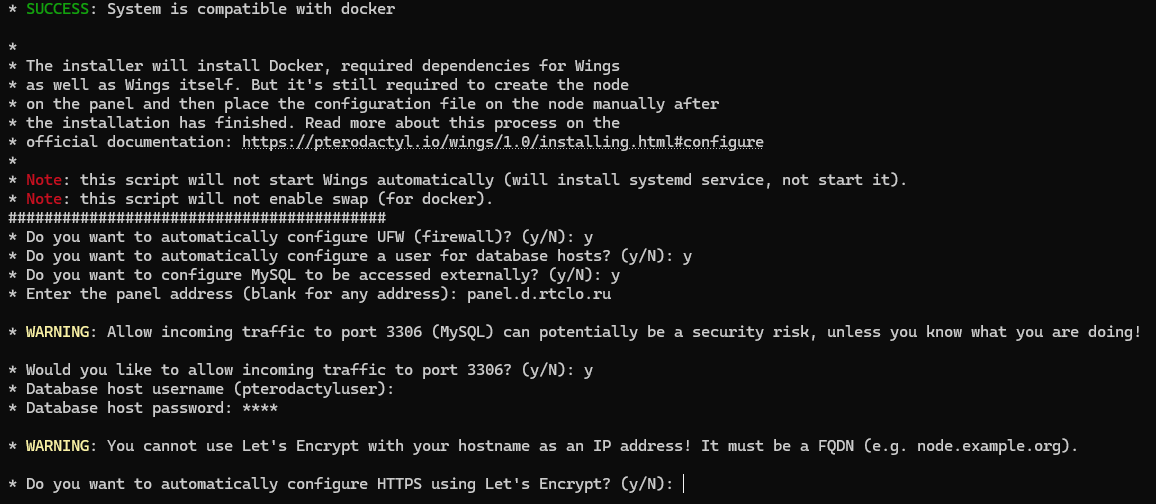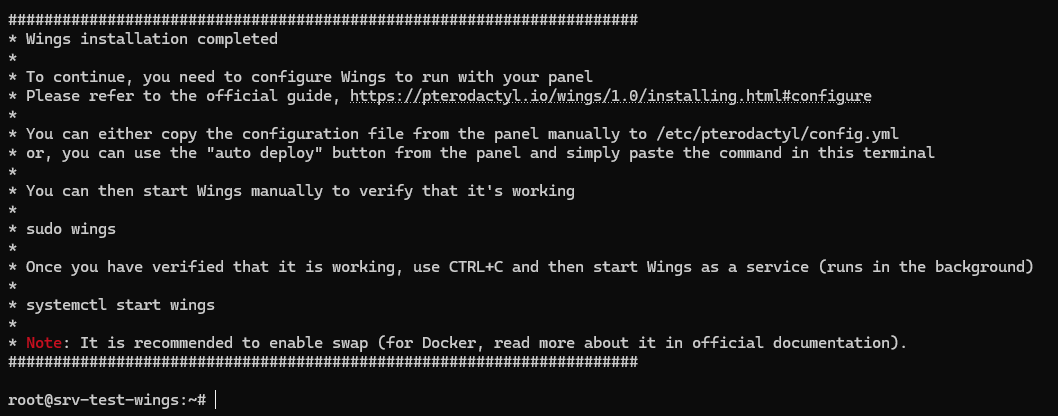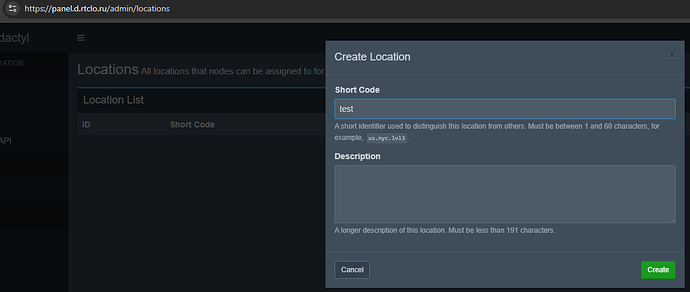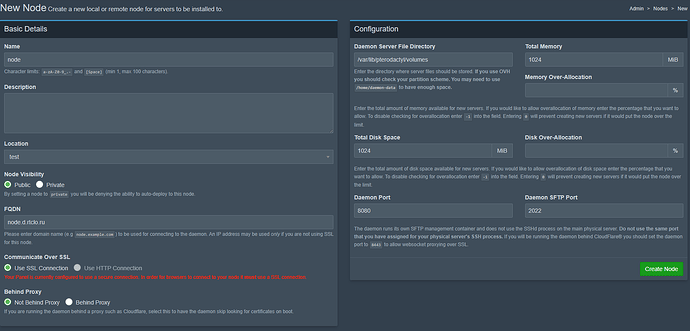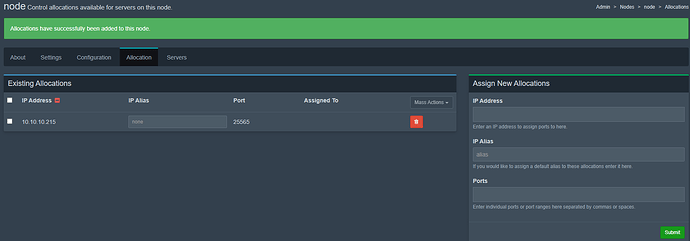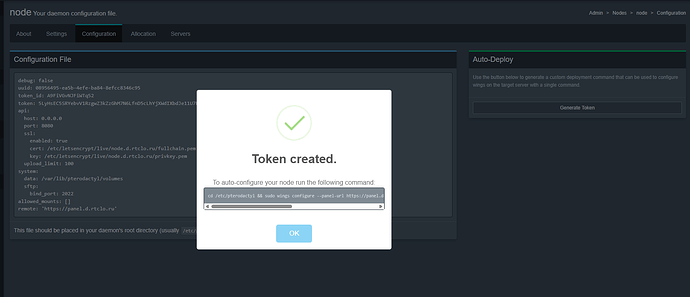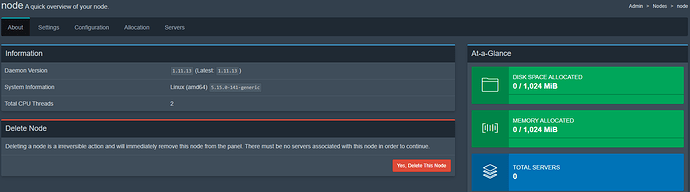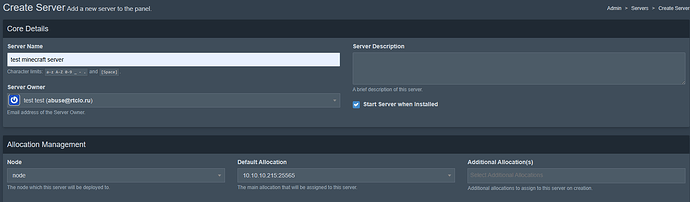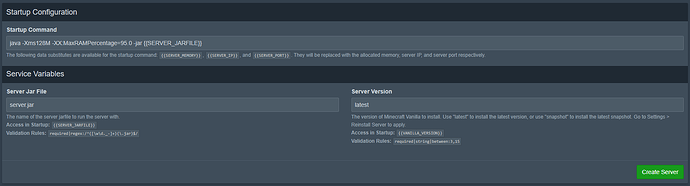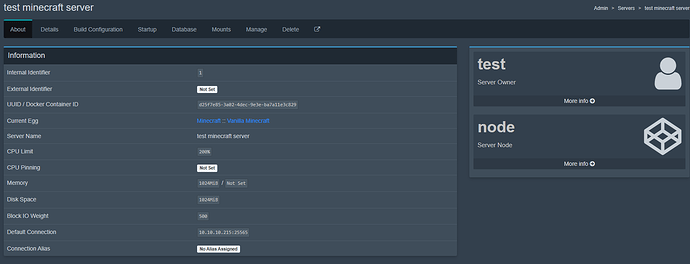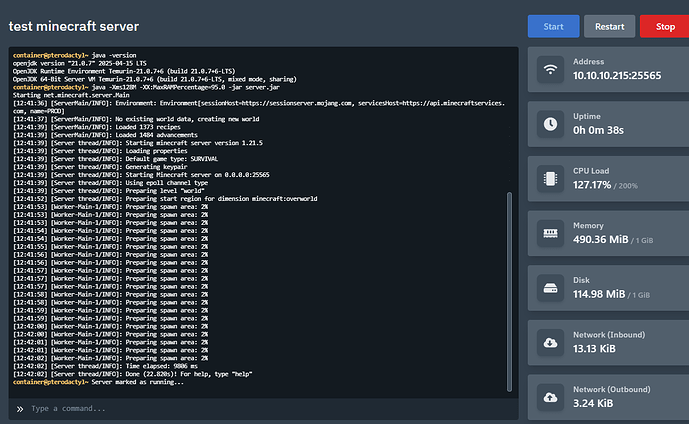Всем привет!
Расскажу о панельке которую уже очень давно использую для хостинга игровых серверов, впринципе еще не попалось ни одной игры для себя, которая бы не смогла запуститься в ней.
Для реализации правильной работы, рекомендую разбить элементы Pterodactyl (Panel и Wings) на две разных виртуалки.
Я использую LXC для Panel и VM для Wings (Для Wings не рекомендуется использовать LXC контейнер, так как тип виртуализации должен быть QEMU)
Для работы панели управления, вам понадобится домен и внешний ip-адрес
Установка Pterodactyl Panel
Создаем LXC контейнер на операционной системе Ubuntu 22.04
Ставим пакет curl:
apt update && apt upgrade -y
apt install curl -y
Загружаем скрипт установки Pterodactyl:
bash <(curl -s https://pterodactyl-installer.se)
Здесь выбираем пункт 0
Я пропущу этапы где нужно указать кучу данных, тут интуитивно понятно что он требует
Отмечу, что вам уже на этом этапе нужно указать домен для панели, для генерации сертификата
Этап генерации сертификата можно пропустить и использовать reverse proxy, но у меня на этом ip адресе только панель, поэтому оставляю так
После процесса установки, отключаем отправку телеметрии
После установки видим такую картину, переходим в браузер и открываем панель
Если окно авторизации открылось и вы увидели что-то подобное, все отлично, панель установилась
Установка Pterodactyl Wings
Создаем VM так-же на Ubuntu 22.04
Обновляемся:
sudo apt update && apt upgrade -y
Загружаем скрипт установки Pterodactyl:
sudo bash <(curl -s https://pterodactyl-installer.se)
Здесь выбираем пункт 1
Заполняем данные по скрипту, Wings использует certbot, если у вас reverse proxy, пропускаем
Установка завершена
Переходим в панель, вкладка Locations, создаем локацию
Далее вкладка Nodes, создаем узел, конфигурируем под только что настроенный Wings
Заполняем Allocation ноды, указываем порты, которые будем назначать игровым серверам (IP адрес указываем локальный, alias можно внешний, но не обязательно)
Переходим во вкладку Configuration, блок Auto-Deploy, жмем Generate Token, копируем сгенерированный токен
Сгенерированный токен вставляем в терминале сервера Wings, видим что все получилось успешно
![]()
Запускаем wings командой
systemctl start wings, далее переходим в раздел Nodes в панельке и видим зеленое сердечко, которое говорит нам что узел успешно запущен и работает
Во вкладке about можем посмотреть информацию об узле
Стек Pterodactyl полностью установлен и готов к использованию!
Установка игрового сервера
Pterodactyl для разворачивания серверов использует docker, что говорит об универсальности панельки, вы можете загружать кастомные “Nest” и “Egg” для игр которые Pterodactyl в своей базовой комплектации не сможет запустить, так как у него нет набора необходимых команд
Для поиска нужного вам “Яйца” для Pterodactyl можете использовать этот сайт:
В данном примере не вижу необходимости показывать как это сделать, поэтому развернем сервер по популярной игре Minecraft:
Переходим во вкладку Servers, нажимаем Create New и заполняем данные
Обращаю ваше внимание, что когда вы указываете CPU Limit, указываете вы его в % ядра
Жмем Create Server и после установки видим вот такое окно, жмем самую крайнюю правую кнопку для перехода к управлению
Попадаем в местный “Терминал”, жмем кнопку старт
Поздравляю! Установка завершена и сервер в майнкрафте мы успешно запустили ![]()